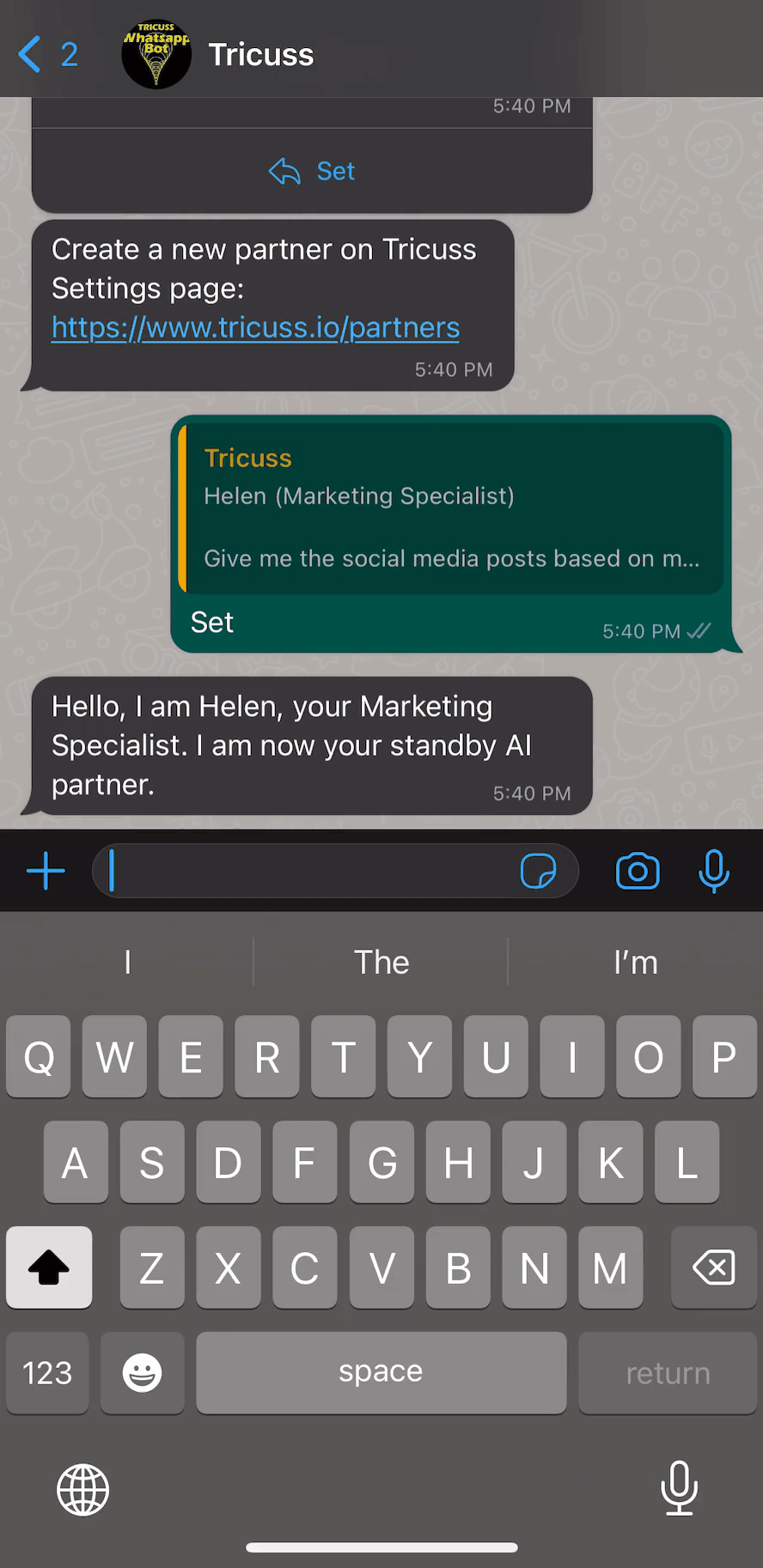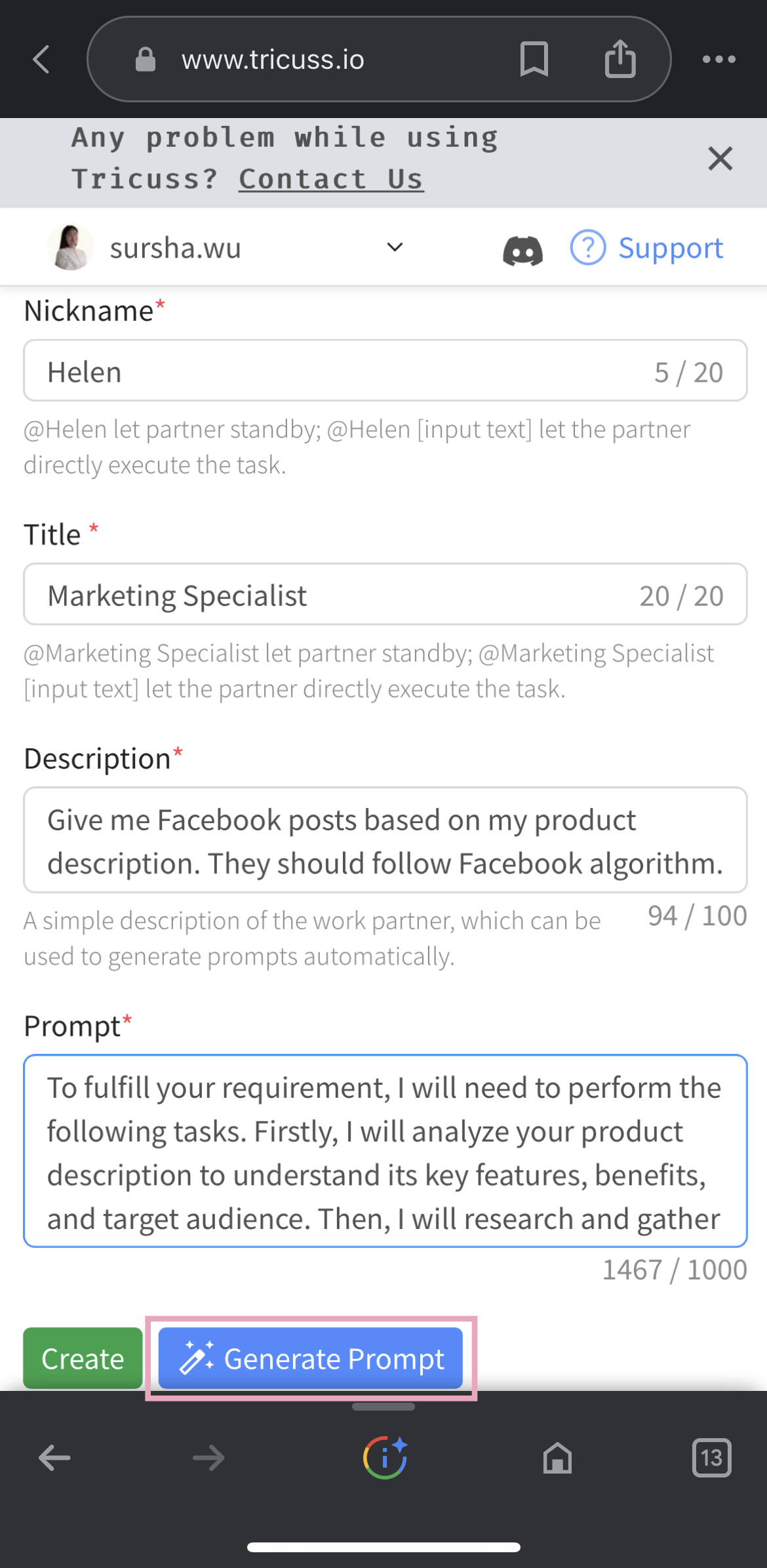Tricuss Bot 在 WhatsApp 上如何運作?
Tricuss 是一個基於 GPT 的 AI 助理。您現在可以在 LINE 或 WhatsApp 上使用它。
接下來,我將引導您了解基本功能和使用案例。
本文適合初學者閱讀。
關於進階使用,我們推薦您閱讀此文章:EN | 如何使用排程 AI 助理
目錄
- 介紹
- 基本功能
- 使用案例
介紹
在繼續閱讀本文前,請確保您在 WhatsApp 上已添加 Tricuss 為好友並已登入 Tricuss 帳號。
掃描 QR Code 或點擊連結以搶先體驗 Tricuss Bot 在 WhatsApp 上的功能
QR Code:
.png)
開始使用
- 通過發送
/help開始與 Tricuss 聊天。
您將看到 Tricuss Bot 的指南。所有 Tricuss 的功能都可以通過發送不同的指令來使用。
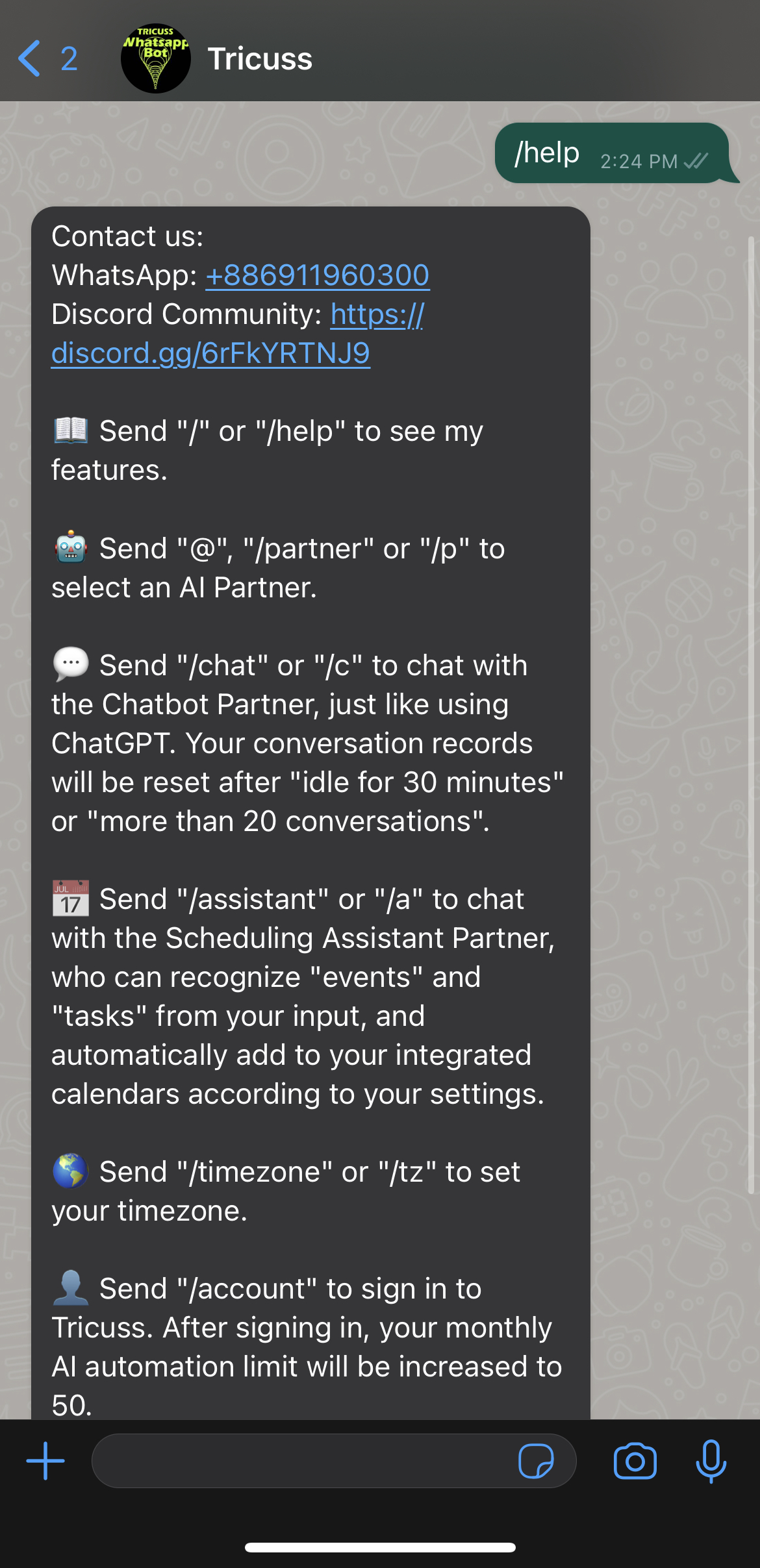
-
通過發送
/s或/setting設定您的帳戶使用您的 Google 帳戶 登入 Tricuss → 點擊連接以連接到您的 WhatsApp。
您也可以在這裡設定您的日期格式和時區。您可以隨時更改它們。
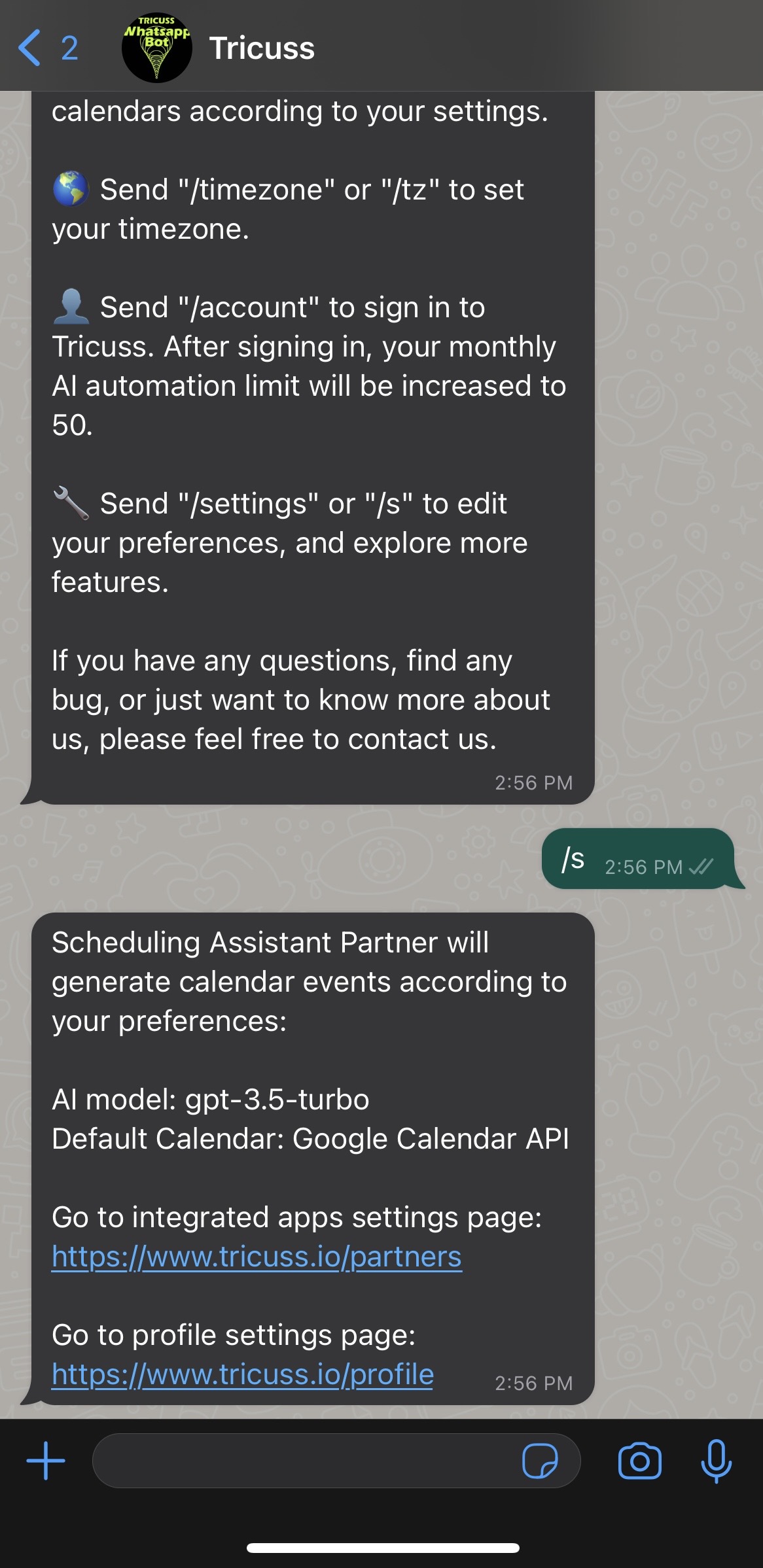
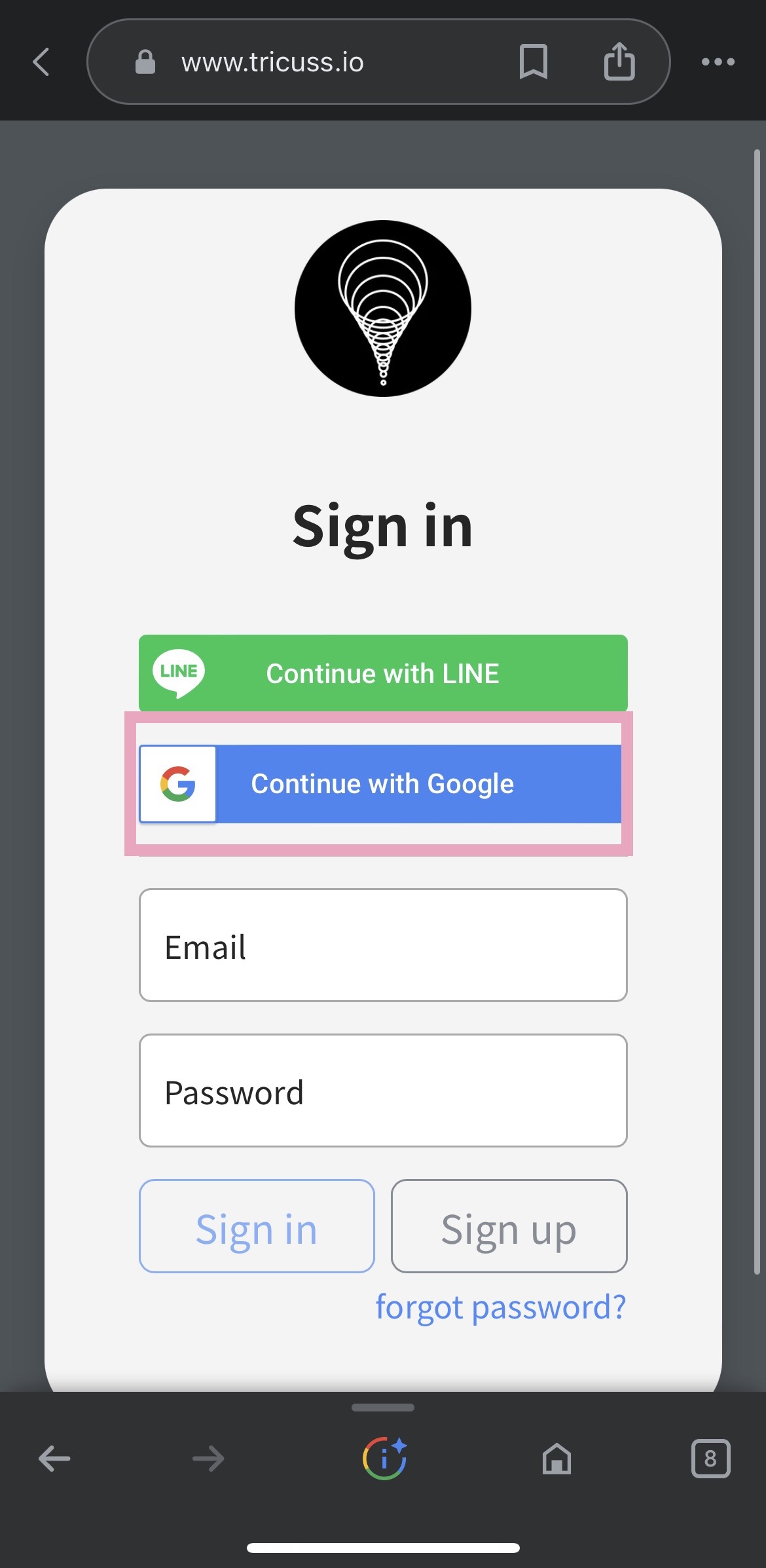
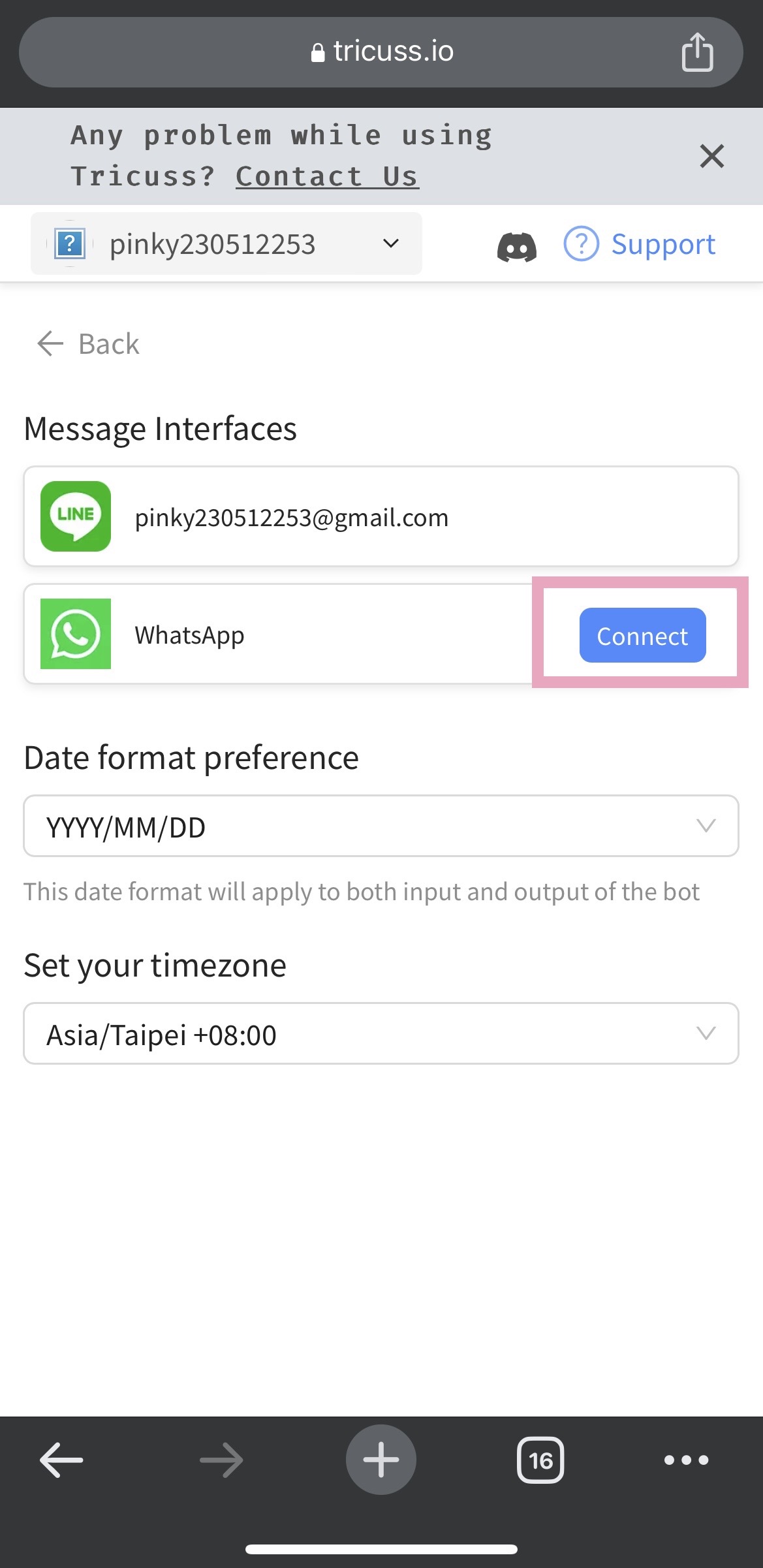
基本功能
聊天模式
通過發送 /c 或 /chat 切換到此模式。
您可以問問題、尋求建議或與 Tricuss bot 聊天。您可以與 Tricuss Bot 進行任何對話,就如同您使用 ChatGPT 的方式。
在您登入 Tricuss 前,對話記錄將在 20 次對話後或閒置 30 分鐘後自動清除。所以,確保您已登入 Tricuss。
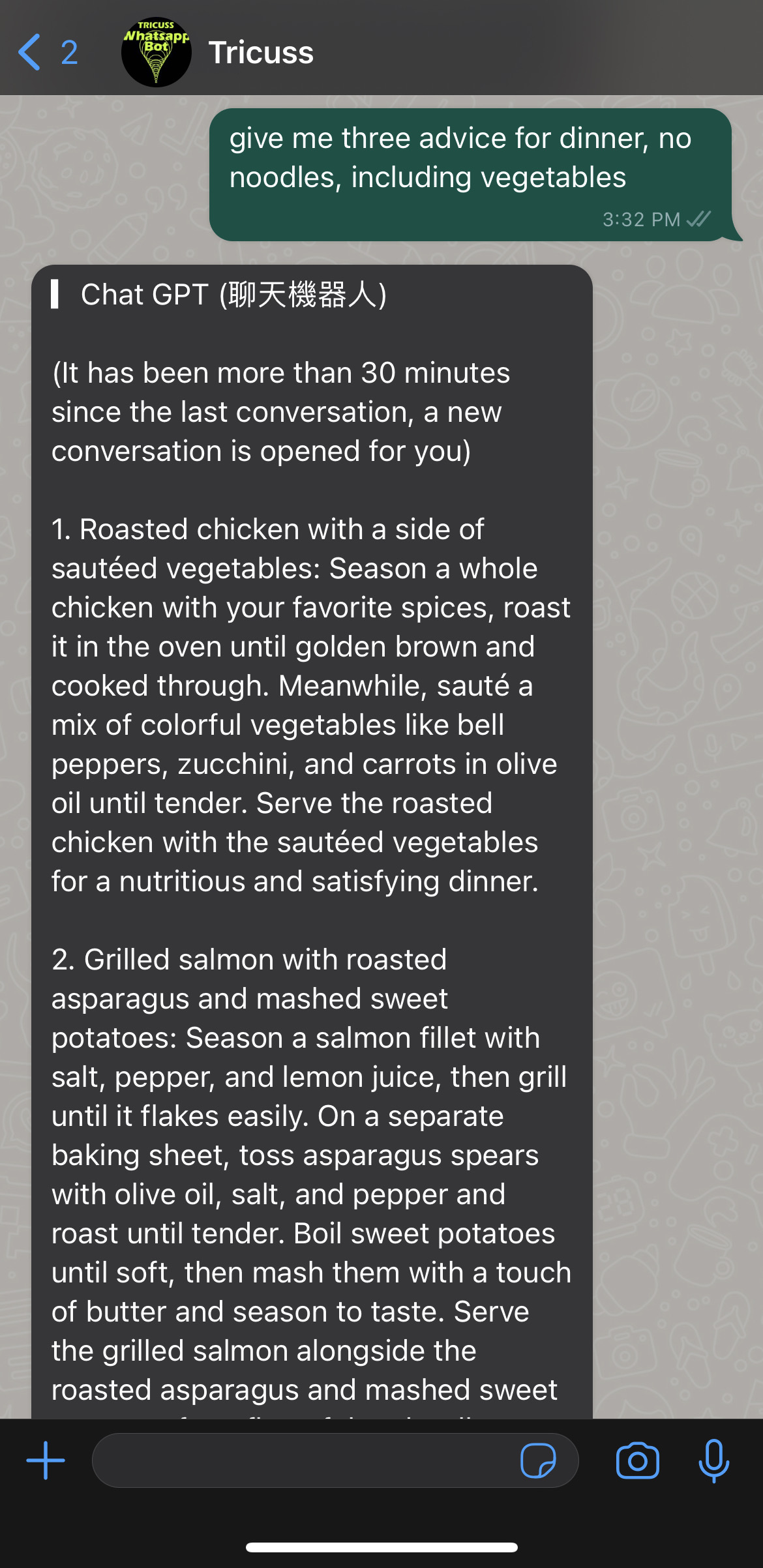
AI 行程助理
通過發送 @ 切換到“AI 行程助理”並選擇第二個。
無論是混亂的文字、雜亂的訊息或簡便的速記,您都可以將任何計劃或會議訓息發送給 Tricuss Bot。
Tricuss Bot 可以幫助您重新組織訊息,並擷取您的事件、任務和時間。
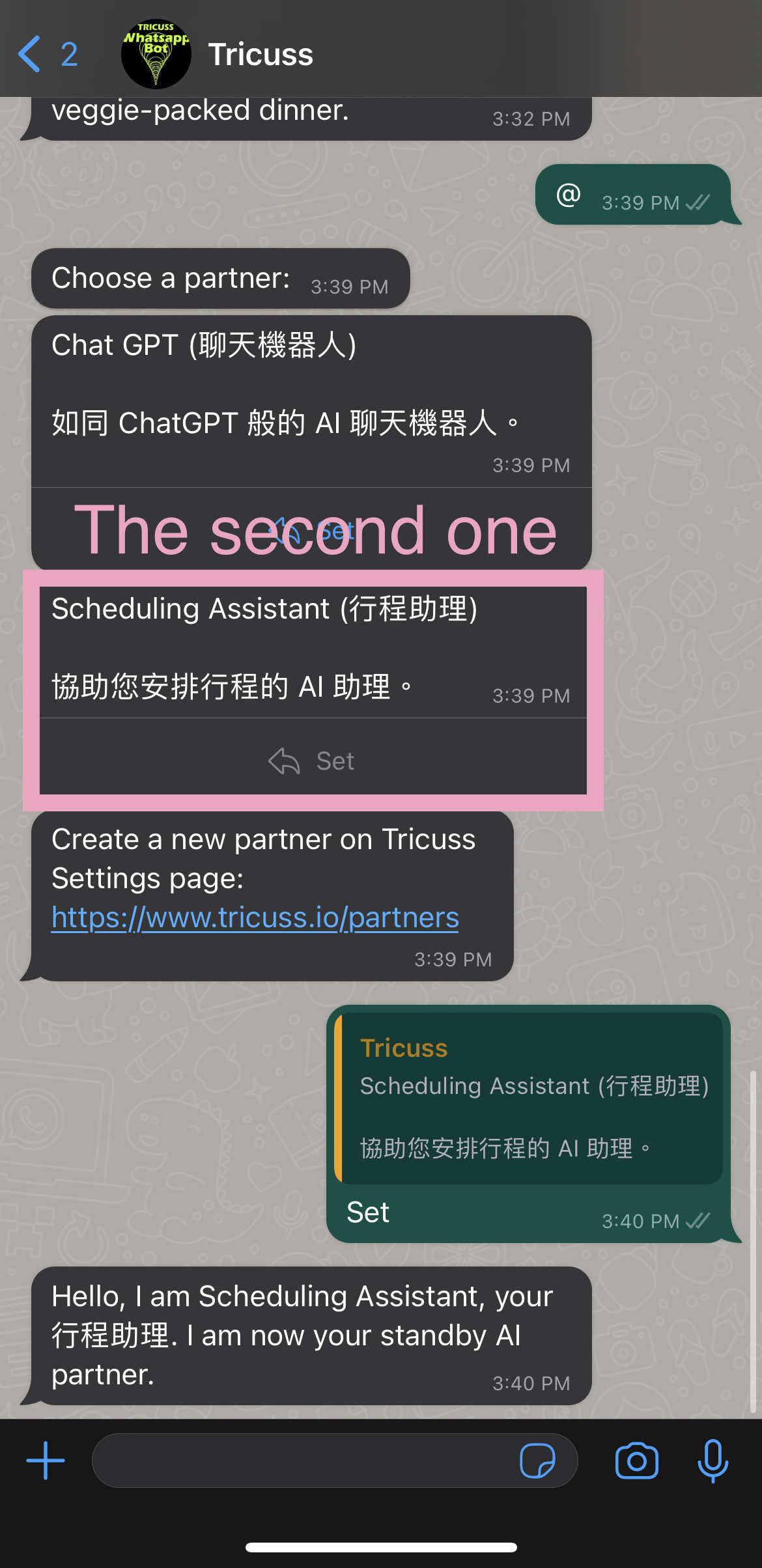
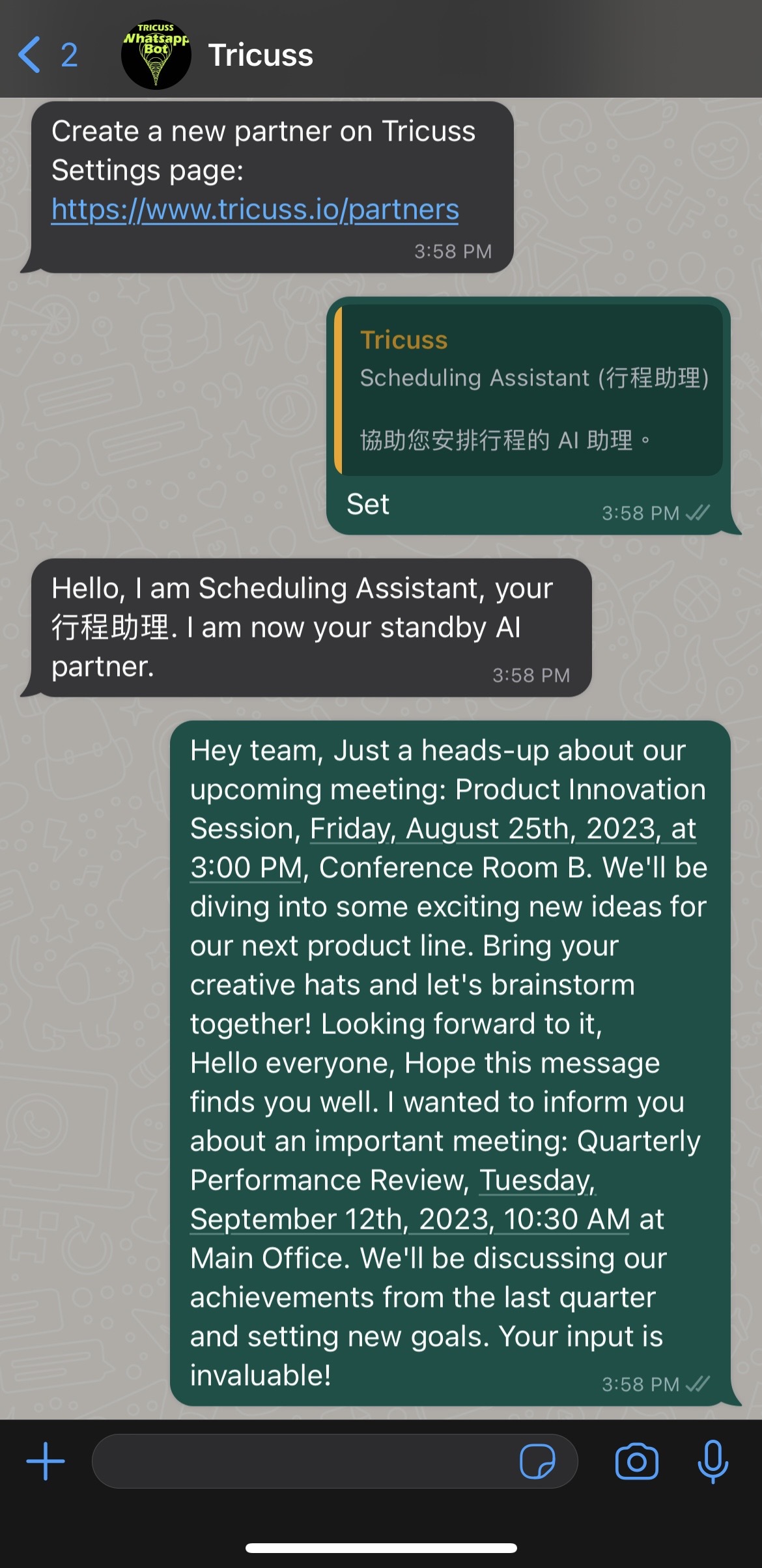
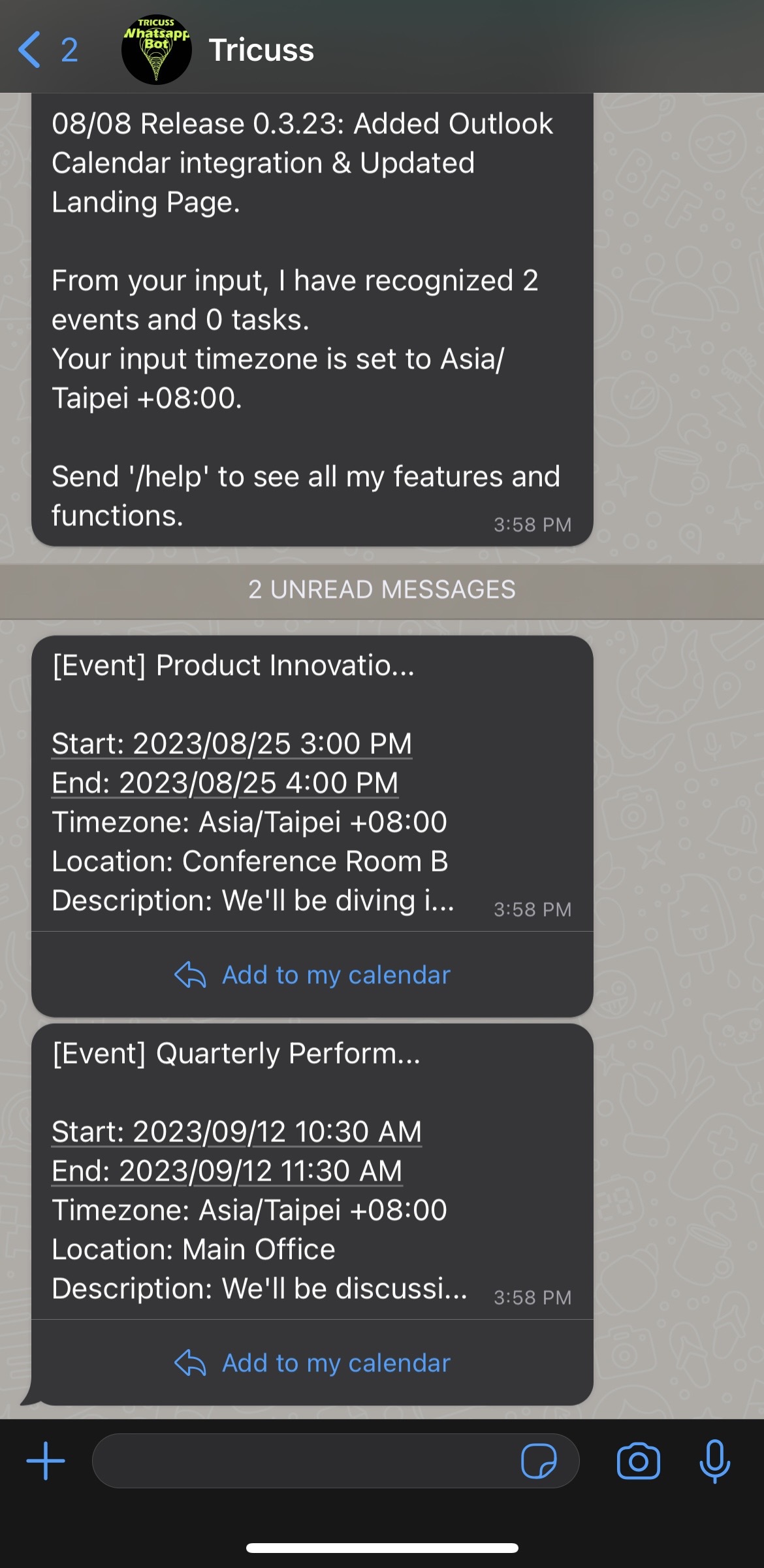
→ 有關更多詳細訊息和設置,請閱讀此文:EN | 如何使用排程 AI 助理
個人化 AI 夥伴
通過發送 @ 切換到“AI 夥伴模式”並前往設置頁面以創建您自己的新夥伴。
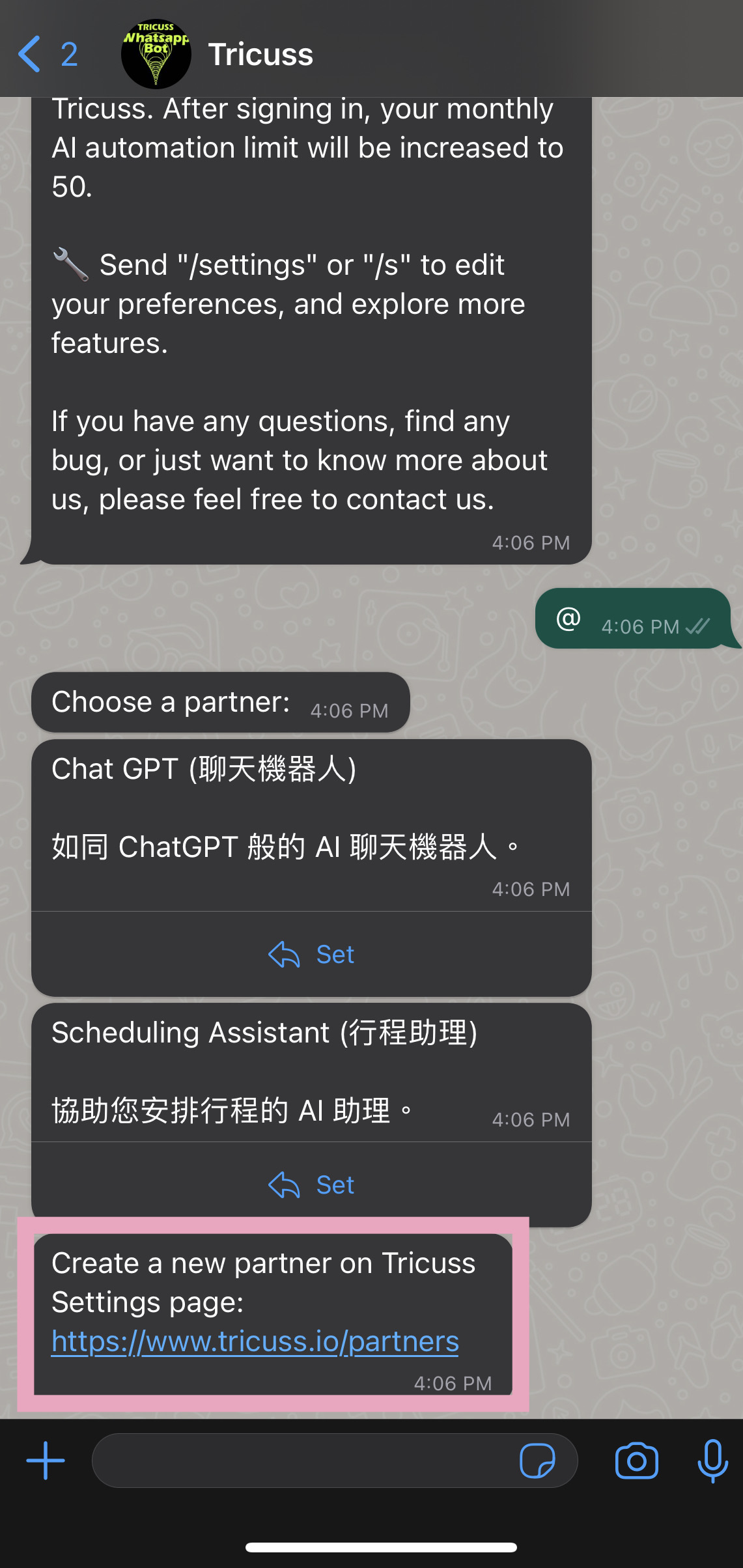
選擇“添加新夥伴”並創建您自己的 AI 夥伴。
例如,您想擁有一個可以將您的任何輸入翻譯成英文的翻譯助理。所以,您可以設置一個“翻譯 AI 夥伴”。在與 Tricuss 創建 AI 夥伴後的聊天室中,您可以通過暱稱或頭銜呼叫您的 AI 助手。您只需要一次性設定即可。
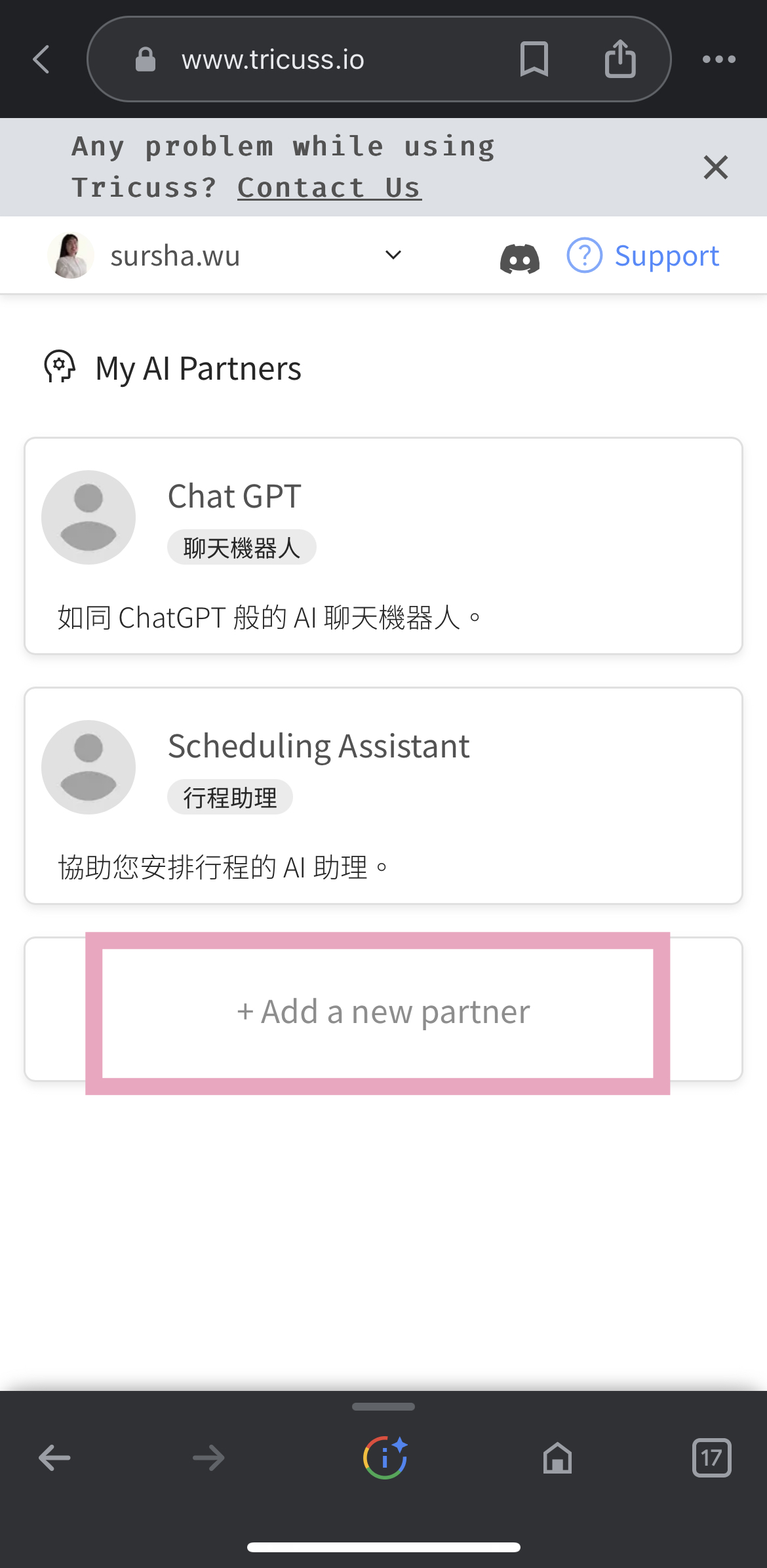
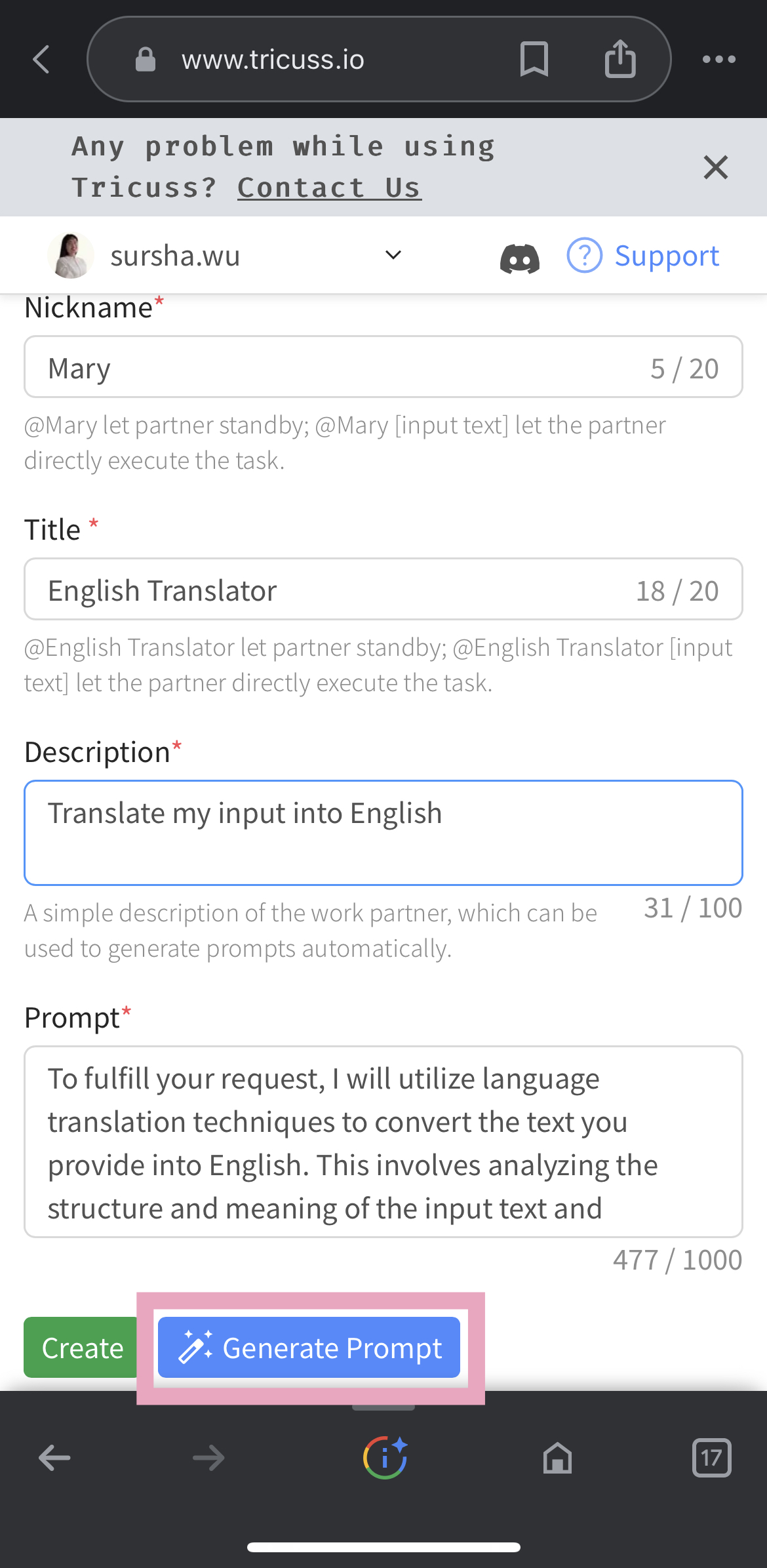
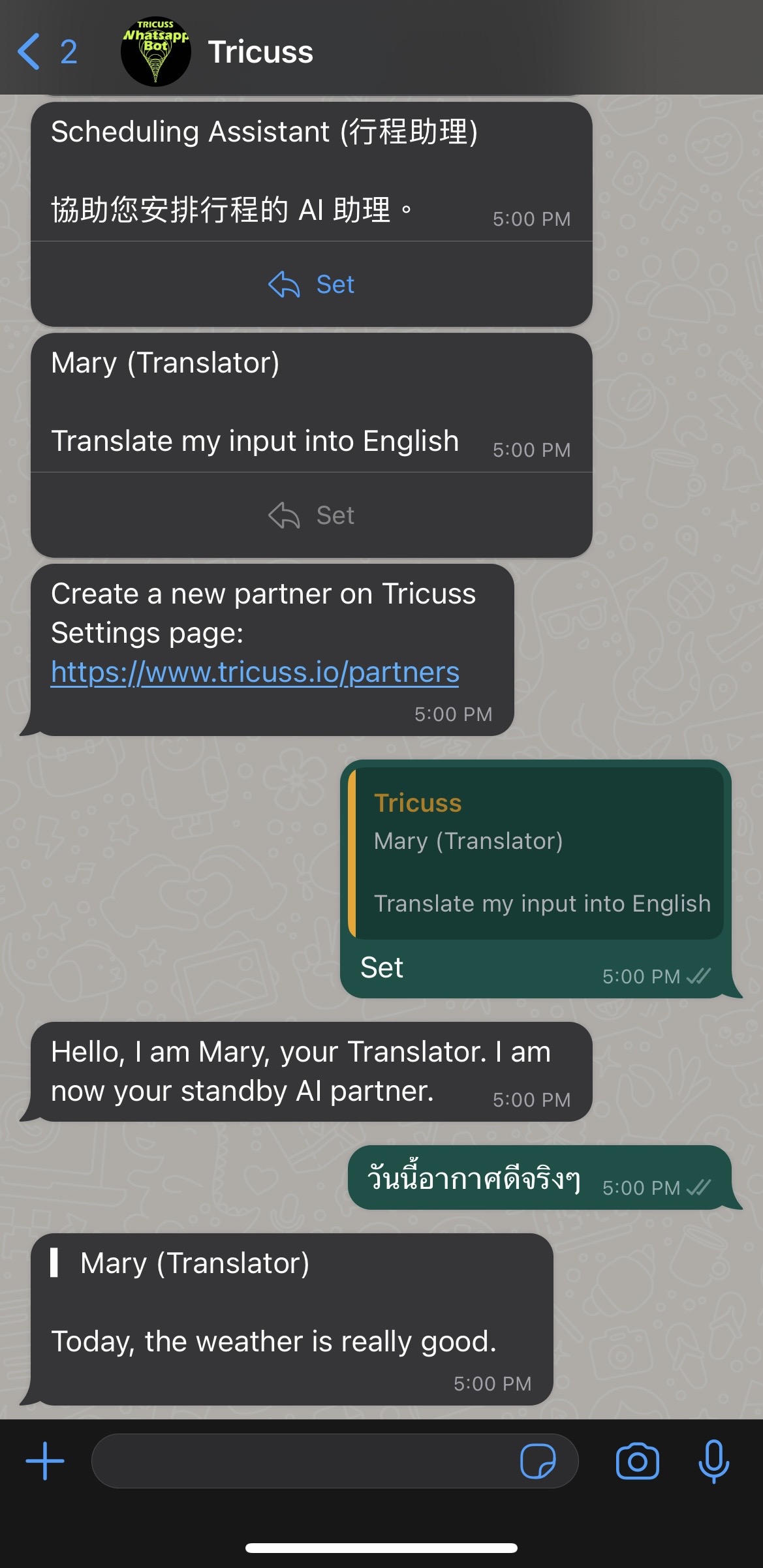
使用案例(推薦)
排程 AI 助理
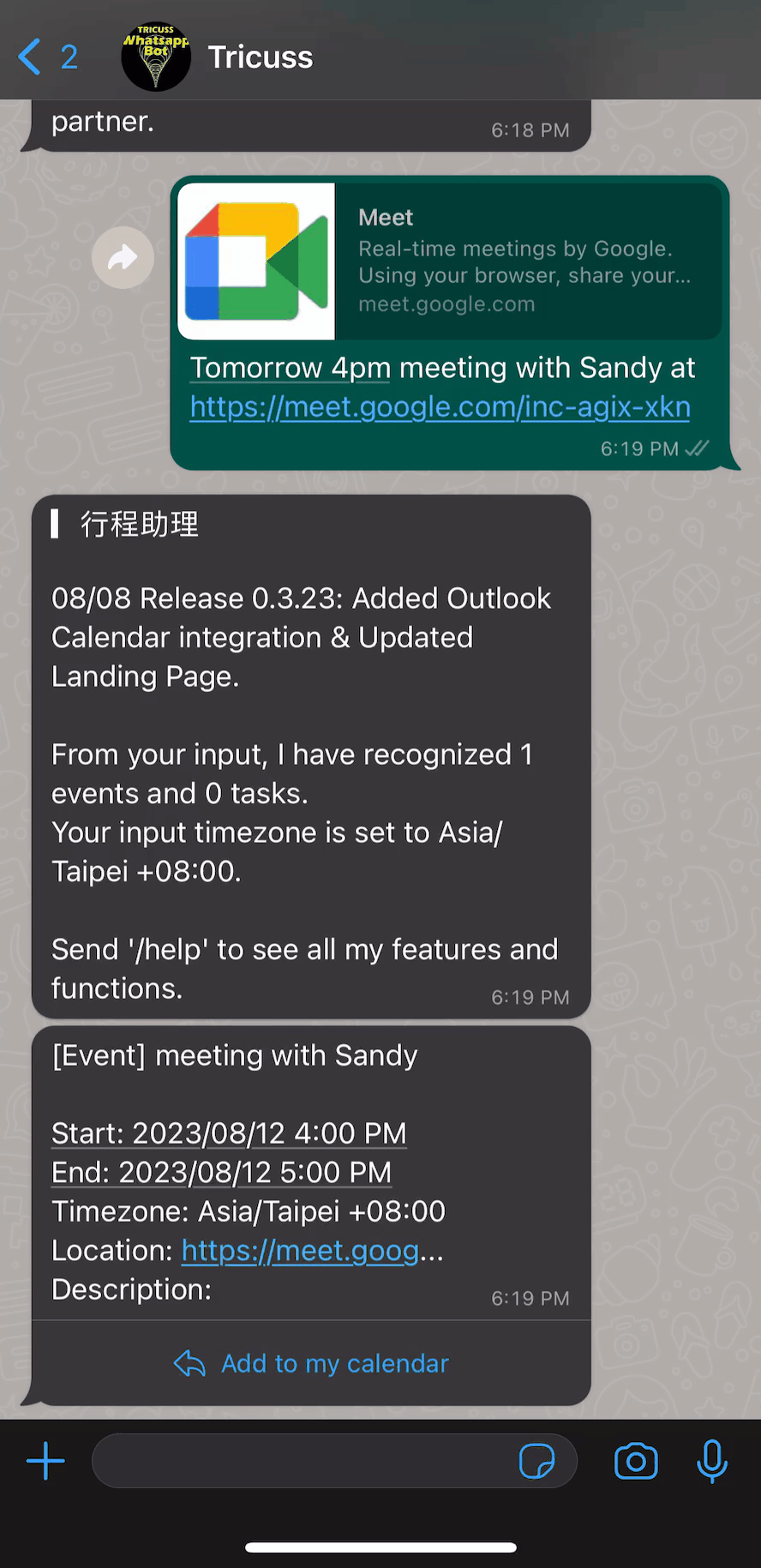
市場行銷 AI 夥伴
💡提示:使用自動生成提示詞填寫“提示詞”欄位